Hướng dẫn tạo thư mục tự động đồng bộ file máy tính lên Google Drive 2023
Chắc hẳn trong số chúng ta đang có khá nhiều người sử dụng dịch vụ lưu trữ đám mây Google Drive. Thay vì mỗi lần upload lên theo cách thủ công thì hôm nay mình sẽ hướng dẫn các bạn tạo thư mục tự động đồng bộ và khi chúng ta cần đồng bộ thì chỉ cần đưa dữ liệu vào đó là xong.
Cách đồng bộ Google Drive với PC tự động
Bước 1: Bạn cần tải phần mềm ứng dụng Drive dành cho máy tính của mình tại ĐÂY.
Bước 2: Khởi chạy phần mềm rồi nhấn nút Get Started > Sign in with your Brower > Nhập thông tin tài khoản của bạn vào > nhấn nút Cho phép để phần mềm có thể truy cập vào tài khoản của bạn.
Bước 3: Màn hình sẽ báo thành công và bạn chỉ cần nhấn nút Got it để bắt đầu.
Bước 4: Trên màn hình lúc này bạn sẽ chọn My Computer --> Thêm thư mục (Add Folder) --> Chọn thư mục trên máy tính mà bạn muốn đồng bộ lên google driver --> Xong bạn chọn Done --> Chọn Save (Hoàn thành)
Cách dừng đồng bộ Google Drive với PC
Bước 1: Trên thanh taskbar, bạn sẽ nhìn thấy biểu tượng đám mây của phần mềm này. Nhấn vào biểu tượng này --> Chọn nút cài đặt ở trên cùng bên phải --> Chọn Preferences để mở lại giao diện cài đặt ban đầu.
Bước 2: Bỏ dấu tích ở các thư mục bạn không muốn đồng bộ tiếp nữa > Chọn Done. Một cửa sổ hiện ra bạn chọn "Stop syncing".
NGUỒN THAM KHẢO: (https://cellphones.com.vn/)
Chúc các bạn thành công!
Chắc hẳn trong số chúng ta đang có khá nhiều người sử dụng dịch vụ lưu trữ đám mây Google Drive. Thay vì mỗi lần upload lên theo cách thủ công thì hôm nay mình sẽ hướng dẫn các bạn tạo thư mục tự động đồng bộ và khi chúng ta cần đồng bộ thì chỉ cần đưa dữ liệu vào đó là xong.
Cách đồng bộ Google Drive với PC tự động
Bước 1: Bạn cần tải phần mềm ứng dụng Drive dành cho máy tính của mình tại ĐÂY.
Bước 2: Khởi chạy phần mềm rồi nhấn nút Get Started > Sign in with your Brower > Nhập thông tin tài khoản của bạn vào > nhấn nút Cho phép để phần mềm có thể truy cập vào tài khoản của bạn.
Bước 3: Màn hình sẽ báo thành công và bạn chỉ cần nhấn nút Got it để bắt đầu.
Bước 4: Trên màn hình lúc này bạn sẽ chọn My Computer --> Thêm thư mục (Add Folder) --> Chọn thư mục trên máy tính mà bạn muốn đồng bộ lên google driver --> Xong bạn chọn Done --> Chọn Save (Hoàn thành)
Cách dừng đồng bộ Google Drive với PC
Bước 1: Trên thanh taskbar, bạn sẽ nhìn thấy biểu tượng đám mây của phần mềm này. Nhấn vào biểu tượng này --> Chọn nút cài đặt ở trên cùng bên phải --> Chọn Preferences để mở lại giao diện cài đặt ban đầu.
Bước 2: Bỏ dấu tích ở các thư mục bạn không muốn đồng bộ tiếp nữa > Chọn Done. Một cửa sổ hiện ra bạn chọn "Stop syncing".
NGUỒN THAM KHẢO: (https://cellphones.com.vn/)
Chúc các bạn thành công!
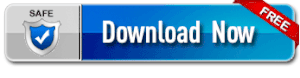
.png)
%20(1).png)

%20(1)%20(1).png)

.png)
















%20(1).png)


.png)
.png)



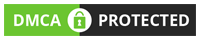
Không có nhận xét nào: